
- •Міністерство освіти та науки України
- •Консультация
- •Побудова методичних вказівок
- •Лабораторна робота №1
- •Теоретичні відомості: Типи та властивості полів
- •Контрольні питання до лабораторної роботи 1:
- •Теоретичні відомості:
- •Контрольні питання до лабораторної роботи 2:
- •Лабораторна робота № 3.
- •Теоретичні відомості: Зв'язування таблиць бази даних
- •Контрольні питання до лабораторної роботи 3:
- •Лабораторна робота № 4.
- •Теоретичні відомості: Створення схем даних
- •Визначення зв'язків між таблицями
- •Зміна існуючого зв'язку
- •Вилучення зв'язку
- •Перегляд існуючих зв'язків
- •Створення або зміна ключа
- •Контрольні питання до лабораторної роботи 4:
- •Лабораторна робота № 5.
- •Теоретичні відомості: Створення та використання запитів
- •Контрольні питання до лабораторної роботи 5:
- •Видалення полів і таблиць із запиту
- •Сортування даних у запиті
- •Встановлення критеріїв відбору записів
- •Малюнок 4
- •Скасування відображення полів у запиті
- •Обчислення в запиті
- •Редагування запиту
- •Контрольні питання до лабораторної роботи 6:
- •Лабораторна робота №7
- •Теоретичні відомості:
- •Синтаксис обчислювальних полів
- •Заключення полів в дужки
- •Використання операторів в обчислювальних полях
- •Приклади обчислювальних полів
- •Вартість: [Ціна]*[Кількість]
- •Створення простого обчислювального поля
- •Малюнок 1
- •Визначення властивості Подпись обчислювального поля
- •Обробка порожніх значень у запитах
- •Порожні значення тепер замінені нулями.
- •Контрольні питання до лабораторної роботи 7:
- •Теоретичні відомості:
- •Запити на зміну
- •Запит на додавання
- •Запит на видалення
- •Запит на поновлення
- •Запит на створення таблиці
- •Параметричні запити
- •Перехресні запити
- •Створення перехресного запиту за допомогою майстра
- •Контрольні питання до лабораторної роботи 8:
- •Лабораторна робота № 9.
- •Теоретичні відомості: Створення та використання форм.
- •Контрольні питання до лабораторної роботи 6:
- •Лабораторна робота №10
- •Теоретичні відомості:
- •Екран конструктора форм
- •Категорії властивостей
- •Зміна властивості Подпись
- •Зміна властивості Рисунок
- •Властивості Данные
- •Контрольні питання до лабораторної роботи 10:
- •Лабораторна робота №11
- •Теоретичні відомості:
- •Елементи керування Access
- •Створення форми, що містить елементи керування
- •Переміщення і зміна розмірів елементів керування
- •Переміщення елементів керування незалежно один від одного
- •Одночасне переміщення декількох елементів керування
- •Вирівнювання елементів керування
- •Зміна розмірів елементів керування
- •Робота з властивостями елементу керування
- •Контрольні питання до лабораторної роботи 11:
- •Лабораторна робота №12
- •Зв’язок головної та підлеглої форми в Microsoft Access
- •Визначимо режим відображення підлеглої форми
- •Створення кнопочної форми
- •Створення кнопочної форми за допомогою диспетчера кнопочних форм
- •Контрольні питання до лабораторної роботи 12:
- •Лабораторна робота №13
- •Теоретичні відомості: Використання майстра звітів
- •Побудова звітів за допомогою майстра звітів
- •Вибір виду макету для звіту
- •Вибір стиля звіту
- •Використання автозвітів та майстра звітів
- •Контрольні питання до лабораторної роботи 13:
- •Лабораторна робота №14
- •Теоретичні відомості:
- •Створення поштових наклейок за допомогою майстра
- •Вибір номера Avery
- •Вибір шрифтів та їх розмірів для наклейок
- •Заповнення наклейок інформацією
- •Вибір полів для сортування
- •Друкування звітів
- •Попередній перегляд
- •Параметри діалогового вікна Печать
- •Огляд інструментів конструктора звітів
- •Створення обчислювальних полів
- •Додавання в звіт номера сторінки або дата/час.
- •Контрольні питання до лабораторної роботи 14:
- •Теоретичні відомості:
- •Контрольні питання до лабораторної роботи 15:
Контрольні питання до лабораторної роботи 6:
Що таке форми. Де їх застосовують.
На основі яких даних створюють форми.
Які способи створення форм існують.
Який з способів створення найлегший. Чому.
Чим він відрізняється від інших способів.
Переконайте в зручності Автоформ.
Перелічіть режими відображення форм. Як переключатися між режимами.
Як зробити різними зовнішній вигляд та стилі ваших форм.
Для чого потрібні діаграми.
Що представляє собою Сводная таблица.
Лабораторна робота №10
Тема: Побудова інтерфейсу користувача за допомогою форм. Режим конструктора форм.
Мета: Навчитися створювати та редагувати форми у режимі конструктора форм. Вивчити всі засоби роботи з формою у режимі конструктора.
Зміст роботи за варіантом індивідуального завдання:
Відкрийте створену за допомогою майстра форму у режимі конструктора, застосовуючи основні засоби для роботи з формою. Додайте елементи за допомогою панелі елементів, списку полів.
Додавши до своєї форми області Заголовка, Приміток, верхнього та нижнього колонтитулів, заповніть всі області необхідними даними.
Змініть вигляд форми за допомогою панелі властивостей форми (застосувати властивість Подпись, Рисунок, Ширина та ін.).
Змініть джерело даних для своєї форми за допомогою панелі властивостей форми.
Створіть форму, в якій забороніть користувачу змінювати інформацію.
Теоретичні відомості:
Вводити інформацію в Access можна двома засобами: у таблицю й у форму. Вибір засобу запровадженняданих залежить від частотиїхзміни.
Режим таблиці рекомендується використовувати тоді, коли необхідно одержати найбільш повнийогляд даних.
Але якщо данібудуть змінюватися часто, поміщайте їх у форму, оскільки в режимі форми можна сконцентрувати увагу на даних, які відносяться допевногозапису, наприклад на інформації, що стосується конкретного клієнта.
Будь-яка форма будується на основі Access-таблиці або запиту. Імена полів беруться зі специфікаціїтаблиці, а поля у формі можна розташувати за своїм розсудом. При цьому варто визначити послідовність розташування полів у формі, об'єднавши логічно взаємозалежні поля в групи, а також внести у форму елементикерування. На основіоднієїтаблиці користувач може побудуватидекількаформ : першу - для керівника,другу- для бухгалтера, третю - дляробітникаскладу і т.д.
Всяінформація формиміститьсяв її елементахкерування, деякі з них безпосередньопов'язаніз полями базової таблиці. У таких елементах можна показати зміст відповіднихполівтаблиці і внести в них зміни.Іншіелементи форми, наприклад назви полів,служатьдля її оформлення.
За допомогою конструктора форм зручно будувати будь-яку форму, також редагувати форми, які були створені іншими способами.
Екран конструктора форм
Приклади різноманітних вікон, що будуть з'являтися на вашому екрані при роботі в режимі конструктора, показані на мал.1.
Ось список різноманітних засобів, що використовуються при роботі з формою і їх стислий опис.
Панель элементов. Містить всі елементи керування, що використовуються в формах для введення і відображення інформації (в залежності від типу інформації).
Список полей. Подібний списку полів для роботи в режимі конструктора запитів. Цей список залежить від джерела (таблиці або запиту), на якому заснована форма. За допомогою миші ви можете перемістити поля з списку полів в форму, подібно тому, як це робиться в запитах.
Панель свойств. На панелях властивостей ви знайдете властивості об'єкту. Властивості описують той об'єкт, якому вони належать (в даному випадку форму). Прикладами властивостей є Подпись, Источник записейі т.д.
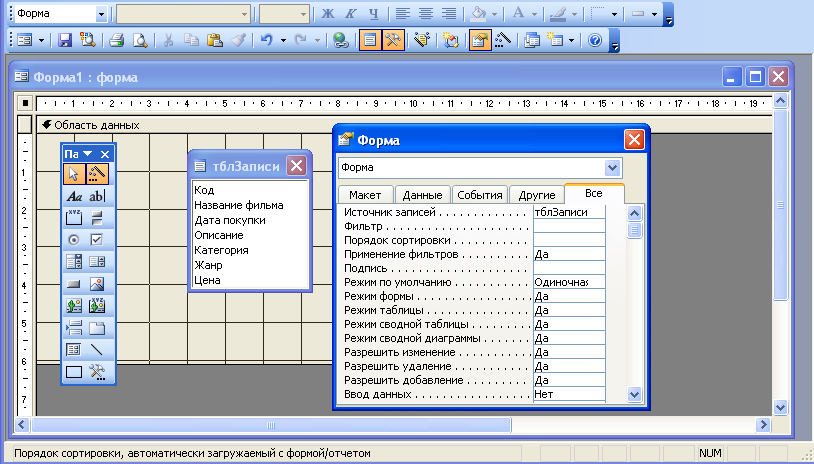
Малюнок 1
